
| » 31 |
| » AndFolders |
| » BatchBro |
| » BoxComparer |
| » BTCEMon |
| » ChildPass |
| » CMBTYS |
| » DirectGrub |
| » DriveIconChanger |
| » EasyHTML |
| » Flash Online Updater |
| » FTPBackup |
| » Glyph 2 HEX |
| » Hash Drive Test |
| » HotLauncher |
| » http2cli |
| » IMBTYS |
| » lilQEMU |
| » LockPicker |
| » Masker |
| » MBTYTCB |
| » MScen |
| » NameDice |
| » NetSize |
| » OPI |
| » Password Generator |
| » PictureWeight |
| » P.S.V. |
| » Punch! |
| » PuperScanner |
| » RamVipil |
| » ReaniBrowser |
| » RegPathConverter |
| » SimPa4Gen |
| » SmartPa4Gen |
| » Sserver |
| » StartGen |
| » SQLite ViewerEx |
| » SWF 2 EXE |
| » TC F4 extender |
| » Timer |
| » TotalRam |
| » TorGUI |
| » TrayTime |
| » UpTime |
| » Vedro Screen Reviewer |
| » WallRotStudio |
| » WinFontInst |
| » Генератор баз MSE |
| » Звонки |
| » Звонки Pro |
| » Мининабор кодеков |
| » Н.Г. прогресс |
Показаны записи с тегом: Мои_разработки.
Редактор шрифтов для GRUB4DOS - Glyph 2 HEX
Опубликовано: 08-11-2016 00:27 Автор: MBTY Теги: Мои_разработки, GRUB4DOS
Всем нам известно, что G4D не поддерживает кириллицу, а потому все мы дополнительно используем unicode шрифт. Либо его оригинал (Unifont) на много килобайт либо урезанную версию только с кириллицей на 3кб.
Править этот шрифт очень сложно, потому что хз как это делать. Но недавно мне пришлось постичь эту науку, теперь делюсь познаниями + утилиткой, которую создал, чтобы не съехала кукушка при переводе буквы в длинный HEX код - Glyph 2 HEX
1) Нам интересно перерисовать букву Ж
2) Открываем файл шрифтов и видим что-то вроде:
0413:0000FE6662606060606060F000000000
0414:00001E3666666666666666FFC3810000
0415:0000FE6662687868606266FE00000000
0416:0000DBDB5A5A7E7E5ADBDBDB00000000
0417:00007CC606063C060606C67C00000000
0418:0000C6C6C6CEDEF6E6C6C6C600000000
.....................................
3) Лезем на сайт https://www.compart.com/en/unicode и вбиваем там в поиске Ж. Узнаём, что код нашей буквы - 0416
4) Берем только жирный текст из строки 0416:0000DBDB5A5A7E7E5ADBDBDB00000000
5) Вставляем его в самую верхнюю строку Glyph 2 HEX и жмем VVVVV.
6) Получив рисунок правим букву как хотим.
7) После рисования получаем результат.
8) Вверху хранится строка оригинала - она правится юзером по желанию - по сути она для импорта в программу. Внизу - строка с кодом нарисованной в окне буквы. Вот нижнюю строку копируем в файл шрифта G4D на место оригинального символа.
9) Было 0416:0000DBDB5A5A7E7E5ADBDBDB00000000, а стало 0416:00DBDBDBDBDB5A3C3C5ADBDBDBDBDB00.
Сохраняем, проверяем.
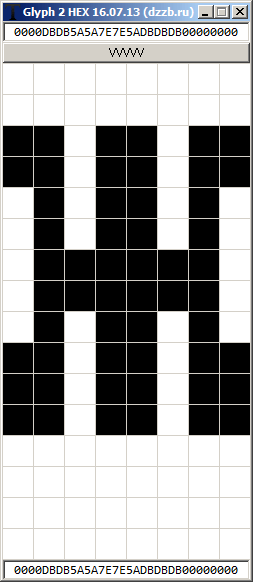 Было
Было.
Было
Было.
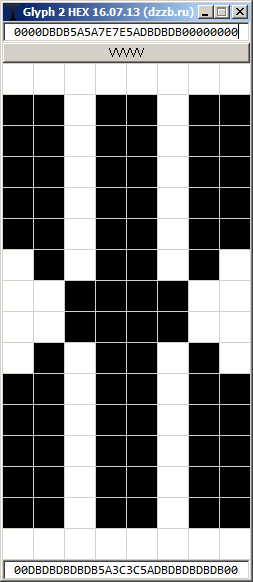 Стало
Стало.
Стало
Стало.
* В ходе всей работы было еще выявлено, что файл шрифтов должен заканчиваться пустой строкой.
044E:0000000000CEDBDBFBDBDBCE00000000
044F:00000000007FC6C67E3666E700000000
0451:0000006C007CC6C6FCC0C67C00000000
044E:0000000000CEDBDBFBDBDBCE00000000
044F:00000000007FC6C67E3666E700000000
0451:0000006C007CC6C6FCC0C67C00000000
* Сайт https://www.compart.com/en/unicode/ можно заюзать в обратную сторону. Стало интересно, что за символ под кодом 042F - правим ссылку на httрs://www.compart.com/en/unicode/U+042F
Скачать Читать далее
Править этот шрифт очень сложно, потому что хз как это делать. Но недавно мне пришлось постичь эту науку, теперь делюсь познаниями + утилиткой, которую создал, чтобы не съехала кукушка при переводе буквы в длинный HEX код - Glyph 2 HEX
1) Нам интересно перерисовать букву Ж
2) Открываем файл шрифтов и видим что-то вроде:
Этого
.....................................0413:0000FE6662606060606060F000000000
0414:00001E3666666666666666FFC3810000
0415:0000FE6662687868606266FE00000000
0416:0000DBDB5A5A7E7E5ADBDBDB00000000
0417:00007CC606063C060606C67C00000000
0418:0000C6C6C6CEDEF6E6C6C6C600000000
.....................................
3) Лезем на сайт https://www.compart.com/en/unicode и вбиваем там в поиске Ж. Узнаём, что код нашей буквы - 0416
4) Берем только жирный текст из строки 0416:0000DBDB5A5A7E7E5ADBDBDB00000000
5) Вставляем его в самую верхнюю строку Glyph 2 HEX и жмем VVVVV.
6) Получив рисунок правим букву как хотим.
7) После рисования получаем результат.
8) Вверху хранится строка оригинала - она правится юзером по желанию - по сути она для импорта в программу. Внизу - строка с кодом нарисованной в окне буквы. Вот нижнюю строку копируем в файл шрифта G4D на место оригинального символа.
9) Было 0416:0000DBDB5A5A7E7E5ADBDBDB00000000, а стало 0416:00DBDBDBDBDB5A3C3C5ADBDBDBDBDB00.
Сохраняем, проверяем.
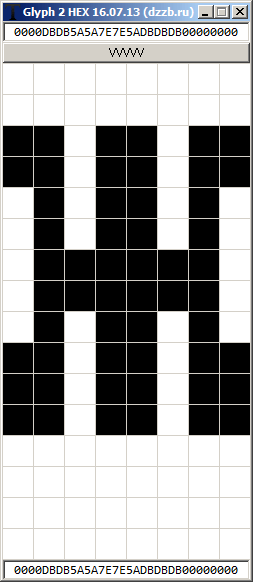 Было
Было.
Было
Было.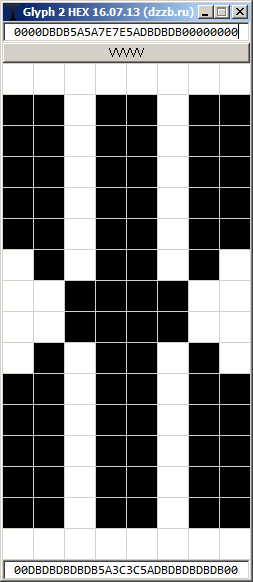 Стало
Стало.
Стало
Стало.* В ходе всей работы было еще выявлено, что файл шрифтов должен заканчиваться пустой строкой.
Неправильно
044D:00000000007CC6063E06C67C00000000044E:0000000000CEDBDBFBDBDBCE00000000
044F:00000000007FC6C67E3666E700000000
0451:0000006C007CC6C6FCC0C67C00000000
Правильно
044D:00000000007CC6063E06C67C00000000044E:0000000000CEDBDBFBDBDBCE00000000
044F:00000000007FC6C67E3666E700000000
0451:0000006C007CC6C6FCC0C67C00000000
* Сайт https://www.compart.com/en/unicode/ можно заюзать в обратную сторону. Стало интересно, что за символ под кодом 042F - правим ссылку на httрs://www.compart.com/en/unicode/U+042F
Консольные помогаторы
Опубликовано: 24-07-2015 21:16 Автор: MBTY Теги: Мои_разработки, HTML
А сегодня у нас два консольных костыля за раз.
Первый - NetSize:
Небольшая утилита, которая просто получает размер файла с сервера.
Вся эта паника вокруг Flash Player с его ежедневными фиксами привела к тому, что нужно каждый день обновлять установочные дистрибутивы браузеров на моей флешке.
У ЯндексБраузера ссылка на скачивание последнего билда имеет вид: http://browser.yandex.ru/download/?os=win&full=1
При обновлении дистрибутива ни aria2c ни wget не могут сравнить файл на сервере с файлом на флешке, потому что на сервере у него всегда меняется имя. Получается, что браузер всегда приходится перекачивать, даже если он не обновлялся.
Получается нужна сравнивалка размеров файла на сервере с локальным файлом. Получился NetSize.
Вбиваем в консоли NetSize "http://browser.yandex.ru/download/?os=win&full=1" и получаем в ответ
59194320
Скрипт, который демонстрирует его работу выглядит так.
1) Получаем размер файла на флешке и назначем ему переменную LocalFileSize
2) Получаем размер файла на сервере и назначем ему переменную NetFileSize
3) Если размеры одинаковы, то перескакиваем к процессу установки с маркером Setup, пропустив процесс скачивания.
4, 5) Если размеры не совпали, то начинается процесс скачивания с последнующей установкой.
6, 7) Установка браузера.Скачать NetSize
Второй костыль - OPI:
Простая, но полезная утилита, которая будет удобна для обновления разных дистрибутивов.
Для примера рассмотрим как выкладываются дистрибутивы браузера Opera на оффициальном сервере.
Перейдя по ссылке http://get.geo.opera.com/ftp/pub/opera/desktop/, мы увидим, что нумерация версий приводит к тому, что в самом низу последним идёт самый свежий релиз браузера 30.0.1835.88
Сталкивался в сети с хитроумным скриптом для выполнения подобной цели - нахождение последнего билда любой программулины на страницах подобного формата. Скрипт скачивал всю страницу через Wget, отсеивал все ссылки в отдельный файл через find, затем gsar чистил сылку, чтобы получить только номер билда. Итого три утилиты.
OPI делает всё это за раз. Комманда opi.exe "http://get.geo.opera.com/ftp/pub/opera/desktop/" выдаёт в консоль:
30.0.1835.88
Скрипт демонстрации работы Opi:
2)wget скачивает файл по ссылке, но заменяет %BUILD% на 30.0.1835.88: http://get.geo.opera.com/ftp/pub/opera/desktop/30.0.1835.88/win/Opera_30.0.1835.88_Setup.exe
Скачать Opi Читать далее
Первый - NetSize:
Небольшая утилита, которая просто получает размер файла с сервера.
Вся эта паника вокруг Flash Player с его ежедневными фиксами привела к тому, что нужно каждый день обновлять установочные дистрибутивы браузеров на моей флешке.
У ЯндексБраузера ссылка на скачивание последнего билда имеет вид: http://browser.yandex.ru/download/?os=win&full=1
При обновлении дистрибутива ни aria2c ни wget не могут сравнить файл на сервере с файлом на флешке, потому что на сервере у него всегда меняется имя. Получается, что браузер всегда приходится перекачивать, даже если он не обновлялся.
Получается нужна сравнивалка размеров файла на сервере с локальным файлом. Получился NetSize.
Вбиваем в консоли NetSize "http://browser.yandex.ru/download/?os=win&full=1" и получаем в ответ
1) for %%I in (Yandexlatest.exe) do set LocalFileSize=%%~zI
2) for /F %%a in ('%~d0\!_Soft\netsize "http://browser.yandex.ru/download/?os=win&full=1"') do set NetFileSize=%%a
3) if "%LocalFileSize%"=="%NetFileSize%" goto setup
4) :download
5) wget --trust-server-names --no-check-certificate "http://browser.yandex.ru/download/?os=win&full=1" -q -nv -N -O Yandexlatest.exe
6) :setup
7) Yandexlatest.exe
Поясню построчно. 1) Получаем размер файла на флешке и назначем ему переменную LocalFileSize
2) Получаем размер файла на сервере и назначем ему переменную NetFileSize
3) Если размеры одинаковы, то перескакиваем к процессу установки с маркером Setup, пропустив процесс скачивания.
4, 5) Если размеры не совпали, то начинается процесс скачивания с последнующей установкой.
6, 7) Установка браузера.
Простая, но полезная утилита, которая будет удобна для обновления разных дистрибутивов.
Для примера рассмотрим как выкладываются дистрибутивы браузера Opera на оффициальном сервере.
Перейдя по ссылке http://get.geo.opera.com/ftp/pub/opera/desktop/, мы увидим, что нумерация версий приводит к тому, что в самом низу последним идёт самый свежий релиз браузера 30.0.1835.88
Сталкивался в сети с хитроумным скриптом для выполнения подобной цели - нахождение последнего билда любой программулины на страницах подобного формата. Скрипт скачивал всю страницу через Wget, отсеивал все ссылки в отдельный файл через find, затем gsar чистил сылку, чтобы получить только номер билда. Итого три утилиты.
OPI делает всё это за раз. Комманда opi.exe "http://get.geo.opera.com/ftp/pub/opera/desktop/" выдаёт в консоль:
1) for /F %%a in ('opi.exe http://get.geo.opera.com/ftp/pub/opera/desktop/') do set BUILD=%%a
2) wget http://get.geo.opera.com/ftp/pub/opera/desktop/%BUILD%/win/Opera_%BUILD%_Setup.exe
1)Opi вычисляет свежий билд и назначает переменную BUILD2)wget скачивает файл по ссылке, но заменяет %BUILD% на 30.0.1835.88: http://get.geo.opera.com/ftp/pub/opera/desktop/30.0.1835.88/win/Opera_30.0.1835.88_Setup.exe
Шаблон создания галлереи с миниатюрами для MBTYTCB
Опубликовано: 23-05-2014 17:31 Автор: MBTY Теги: Мои_разработки, HTML
Выкладываю первый действительно полезный шаблон для моей кнопки
Работает он так:
1) Пользователь выделяет изображения, запускает MBTYTCB и выбирает этот скрипт создания галлереи.
2) Скрипт поочередно для каждого изображения сначала создает миниатюру, затем заливает на хостинг изображений savepic.su сначала оригинальную картинку, а потом уменьшенную.
3) Далее в противоположной панели создается файл imageurls.txt с двумя ссылками: а) ссылка на оригинальное изображение. б) ссылка на миниатюру.
4) Потом идет переход к следующему изображению, его заливка с внесением еще двух строк в imageurls.txt
Далее с файлом imageurls.txt делайте что хотите :)
Скрипт обязательно запускать в Sync режиме. Иначе в imageurls.txt ссылки будут внесены не последовательно парами для каждого изображения, а в порядке скорости обработки и заливки - какая картинка быстрее зальется на savepic.su - та и будет первой. Говоря проще: В imageurls.txt получится каша из ссылок.
Как установить скрипт в кнопку: (инструкция подразумевает, что сама MBTYTCB уже установлена)
1) Скачать архив с необходимыми программами и скриптом
2) Распаковать содержимое в папку Prog, которая, есть в MBTYTCB.
3) Внести в MBTYTCB.ini новый скрипт:
Работает он так:
1) Пользователь выделяет изображения, запускает MBTYTCB и выбирает этот скрипт создания галлереи.
2) Скрипт поочередно для каждого изображения сначала создает миниатюру, затем заливает на хостинг изображений savepic.su сначала оригинальную картинку, а потом уменьшенную.
3) Далее в противоположной панели создается файл imageurls.txt с двумя ссылками: а) ссылка на оригинальное изображение. б) ссылка на миниатюру.
4) Потом идет переход к следующему изображению, его заливка с внесением еще двух строк в imageurls.txt
Далее с файлом imageurls.txt делайте что хотите :)
Скрипт обязательно запускать в Sync режиме. Иначе в imageurls.txt ссылки будут внесены не последовательно парами для каждого изображения, а в порядке скорости обработки и заливки - какая картинка быстрее зальется на savepic.su - та и будет первой. Говоря проще: В imageurls.txt получится каша из ссылок.
Как установить скрипт в кнопку: (инструкция подразумевает, что сама MBTYTCB уже установлена)
1) Скачать архив с необходимыми программами и скриптом
2) Распаковать содержимое в папку Prog, которая, есть в MBTYTCB.
3) Внести в MBTYTCB.ini новый скрипт:
[Запилить галлерею миниатюр и залить на Savepic.SU]Читать далее
Mask=Prog\Gallery\Gallery.cmd "%INPATH%%FILE%.%EXT%" "%OUTPATH%%FILE%_min_.PNG" "%OUTPATH%imageurls.txt"
